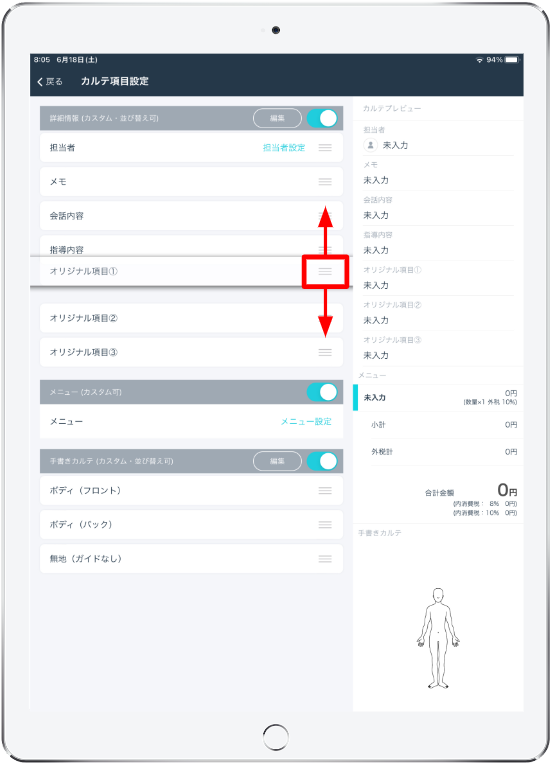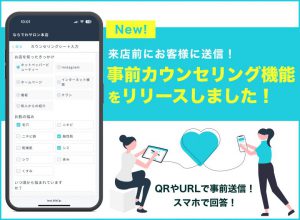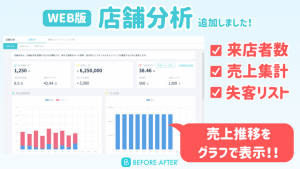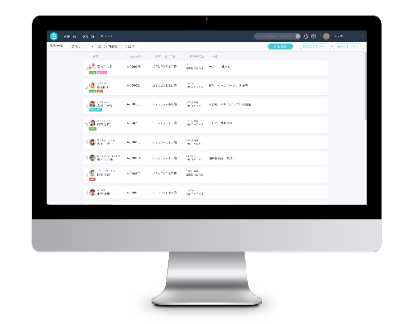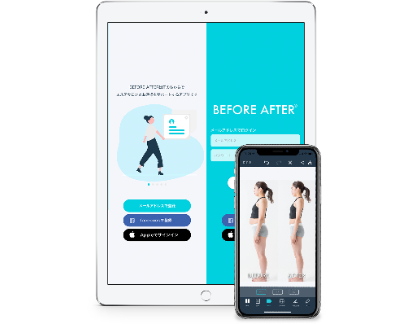Web版
カルテ項目設定
1.「メニュー」の「設定・その他」を開き、「カルテ項目設定」をタップします。
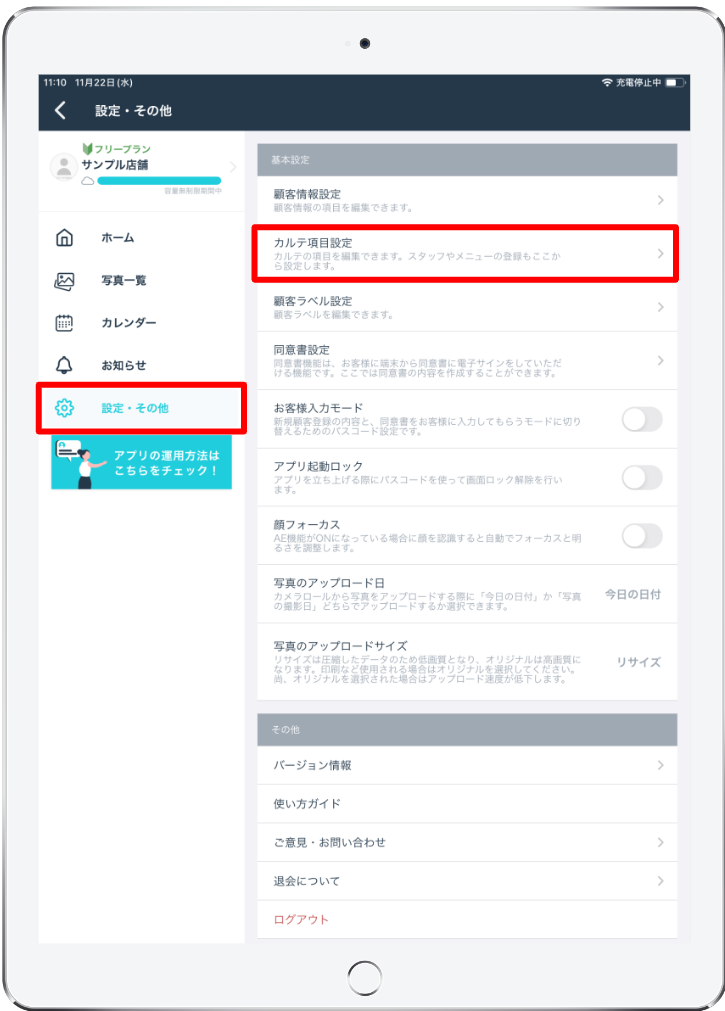
2.詳細情報の「編集」をタップします。
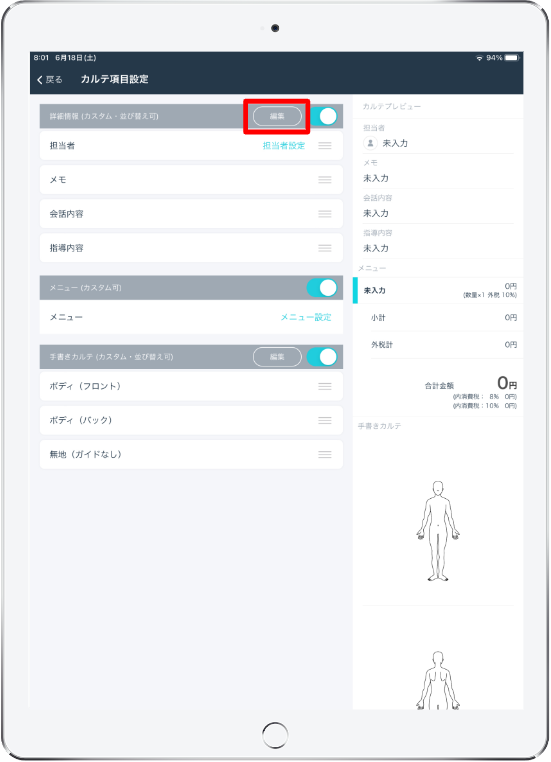
3.カルテで使用したい項目にチェックを入れてください。
※不要な項目のチェックを外すと、カルテ記入の画面から非表示となります。
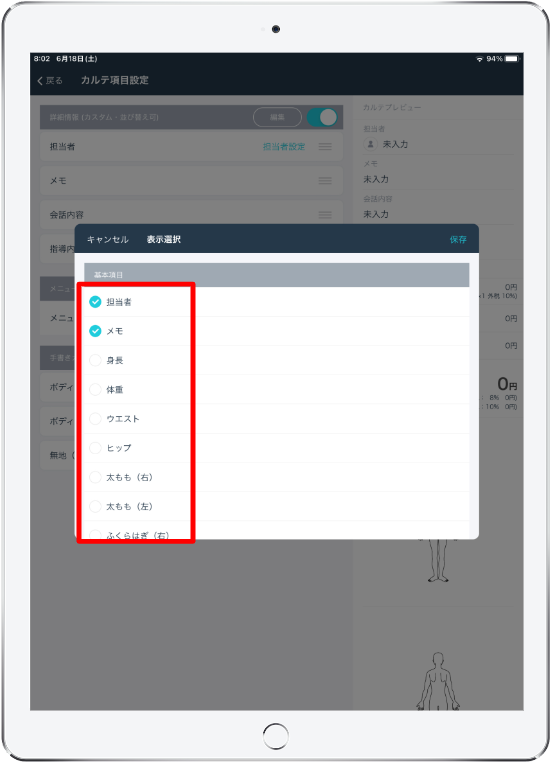
4.画面を下にスクロールし、「+新規追加」をタップします。
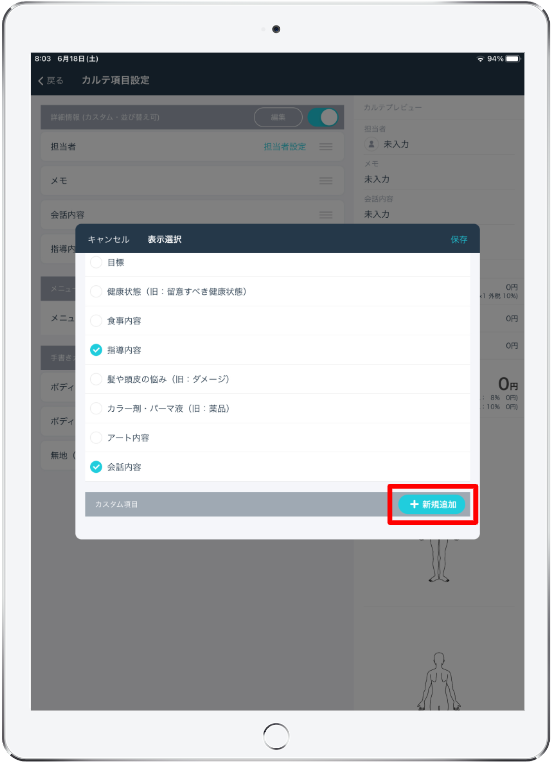
5.項目名を入力、項目タイプを選択・設定し、「保存」をタップします。
※自由入力型:自由に文字を入力することができます
日付タイプ:日付を選択できます
リスト型:項目に関する回答、情報などの候補を予めリスト化し、記入時に選択
できます
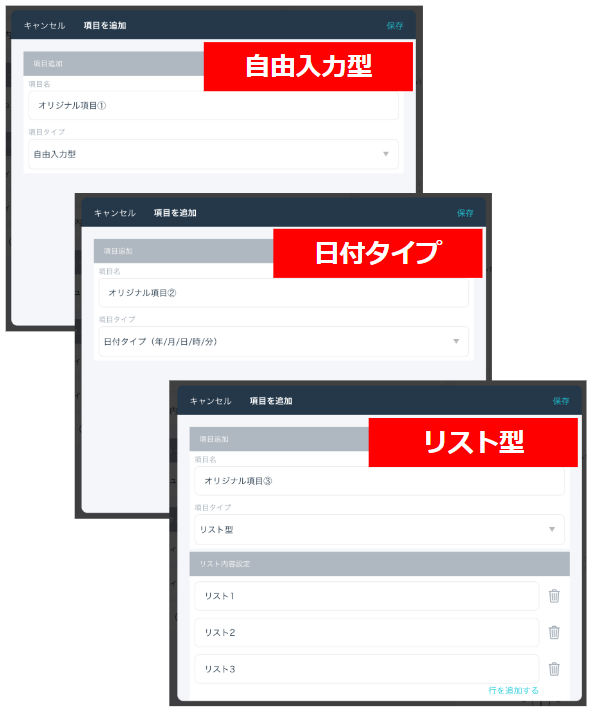
6.作成した項目にチェックを入れ、「保存」をタップします。
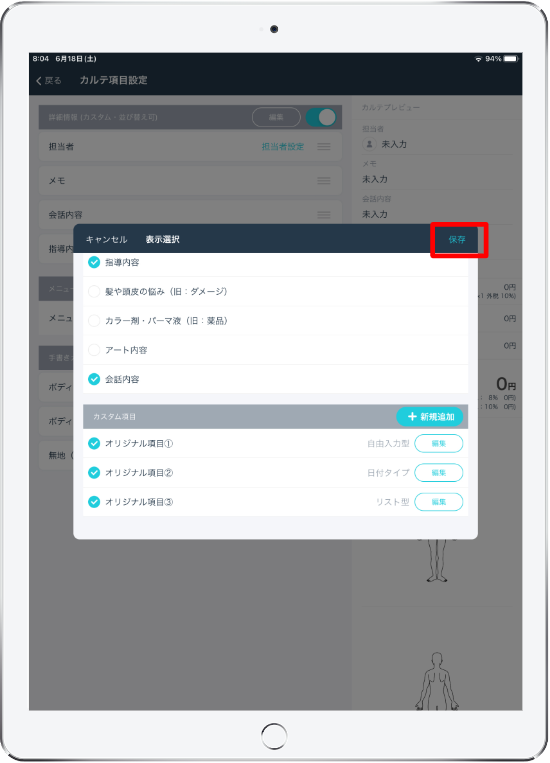
7.カルテ項目の表示順を変更する場合は、カルテ項目の右にある3本線マークを上下移動して変更します。
以上で、カルテ項目のカスタムは完了です。